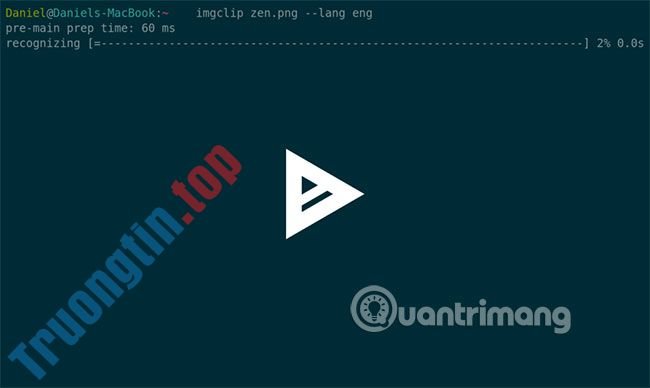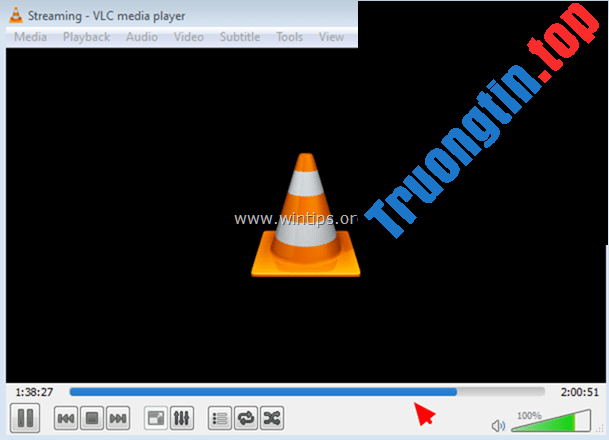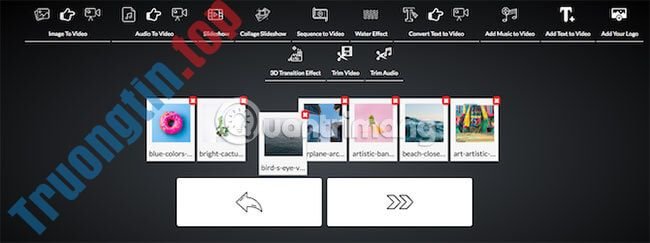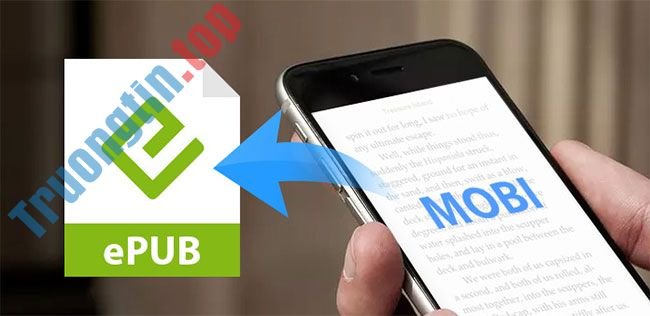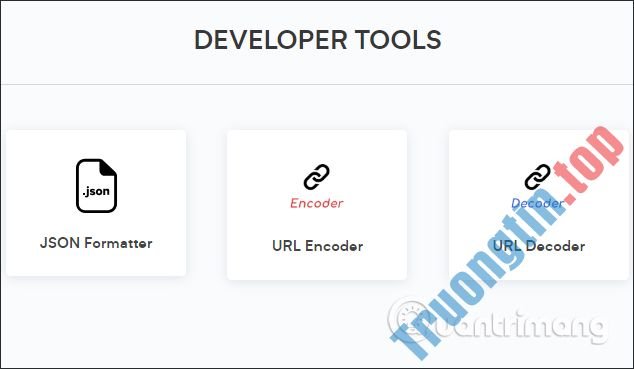Khi ebook yêu thích của bạn chỉ có sẵn ở định dạng ePub nhưng phần mềm đọc sách điện tử bạn dùng lại sử dụng định dạng file Kindle, do đó ứng dụng chuyển đổi ePub sang MOBI là thứ bạn cần.
- Chuyển đổi định hình PDF thành EPUB, MOBI hoặc HTML
- Cách tạo file epub trên Google Docs
- Ưu và nhược điểm của các định dạng eBook phổ biến: EPUB, MOBI, AZW, IBA,…
Chuyển đổi ePub sang định dạng sách trực tuyến Kindle
Có rất nhiều công cụ chuyển đổi ebook trực tuyến và nhiều trong số đó có thể chuyển đổi ePub sang MOBI.
Một dịch vụ chuyển đổi ePub trực tuyến thông dụng là EPUB Converter. EPUB Converter có trang web chuyên dụng để bạn có thể chuyển đổi ePub sang Kindle một cách dễ dàng.
Để sử dụng EPUB Converter chuyển đổi file ePub sang định dạng Kindle, thực hành theo một số bước sau.
Bước 1. Truy cập trang web EPUB Converter theo liên kết bên dưới.
https://www.epubconverter.com/epub-to-kindle-converter/
Bước 2. Chọn Add file để mở hộp thoại Open .
Bước 3 . Điều hướng đến thư mục chứa file ePub, chọn file, sau đó chọn Open . File ePub xuất hiện trên trang web trong bản kê File Name .
Bước 4 . Chọn Start Upload để bắt đầu chuyển đổi.

Bước 5 . Khi hoàn tất chuyển đổi, click vào link tải.

Bước 6. File MOBI sẽ được tải về máy tính và được lưu về vị trí mặc định bạn sử dụng cho trình duyệt web.
Sử dụng ứng dụng chuyển đổi MOBI để chuyển đổi ePub thành MOBI
Có một số ứng dụng chuyển đổi ePub sang MOBI dành riêng cho máy tính để bàn bạn cũng đều có thể tải miễn phí. Một trong số phần mềm được mến mộ là Calibre. Calibre chẳng những chuyển đổi ePub sang MOBI mà còn có thể chuyển đổi nhiều định dạng ebook khác. Ngoài ra Calibre cũng có thể có thể sử dụng trên Windows, Mac và Linux.
Dưới này là cách chuyển đổi ePub thành MOBI sử dụng Calibre:
Bước 1 . Tải Calibre và sau khi cài đặt, hãy mở nó ra.
- Tải Calibre cho Windows
Bước 2 . Chọn Add books để mở hộp thoại chọn sách.

Bước 3. Điều hướng đến thư mục chứa file ePub bạn muốn chuyển đổi, chọn file, sau đó chọn Open . File ePub được thêm vô thư viện Calibre.
Bước 4. Chọn file ePub bạn muốn chuyển đổi trong thư viện Calibre.
Bước 5 . Chọn Edit metadata để mở hộp thoại Edit Metadata .

Bước 6 . Trong phần Change cover, chọn font chữ cover khác cho ebook MOBI của bạn.
Bước 7 . Chỉnh sửa thông tin trong Title , Author , Publisher và Tags nếu cần và bạn cũng cũng đều có thể tìm kiếm trình xem sách điện tử cho ebook này.

Bước 8 . Chọn OK để trở lại thư viện Calibre.
Bước 9. Chọn Convert books để mở hộp thoại Convert .
Bước 10 . Chọn MOBI từ Output format .

Bước 11. Chọn OK để trở lại thư viện Calibre.
Bước 12 . Chọn Formats để mở rộng danh sách.
Bước 13 . Chọn MOBI để tìm file đã chuyển đổi.

Bước 14 . Chọn file MOBI.
Bước 15 . Chọn Save to disk để lưu file MOBI về máy tính.
Xem trước định dạng MOBI Kindle
Nếu muốn đáp ứng file MOBI đã chuyển đối tương thích với Kindle, hãy tải Kindle Previewer từ trang web Amazon. Nó có phiên bản dành cho Windows và Mac.
https://www.amazon.com/gp/feature.html/?docId=1000765261
Kindle Previewer sẽ hiển thị file MOBI trên nhiều thiết bị như máy tính bảng, điện thoại và trình đọc ebook. Kindle Previewer cũng tự động chuyển đổi tư liệu thành MOBI.
Để xem trước file MOBI trong Kindle Previewer thực hành theo một số bước sau:
Bước 1 . Mở Kindle Previewer.
Bước 2 . Chọn File > Open Book để mở hộp thoại Open Book .
Bước 3 . Chọn file MOBI, sau đó chọn Open . File này được chuyển đổi thành định hình Kindle.
Bước 4 . Sau khi chuyển đổi, xem trước ebook trong Kindle Previewer.
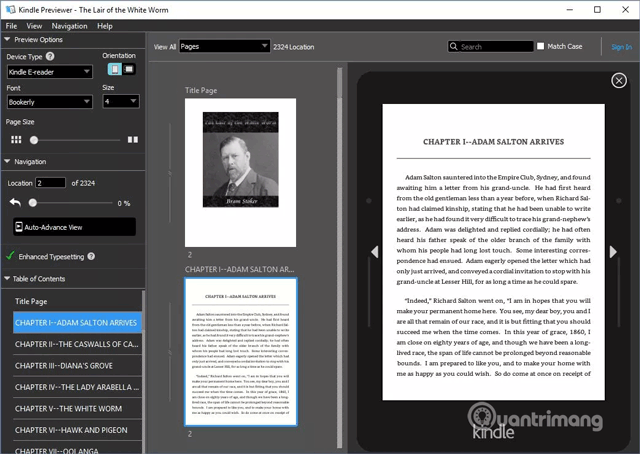
Bước 5 . Chọn loại thiết bị bạn muốn sử dụng để đọc ebook từ Device Type . Bạn có thể chọn Tablet, Phone hoặc Kindle E-Reader.
Bước 6 . Chọn Orientation được sử dụng lúc đọc sách: Portrait hoặc Landscape .
Bước 7 . Sử dụng mũi tên điều phối trong phần xem trước để lật trang ebook.
Bước 8. Khi hoàn tất, chọn File > Close Book để đóng sách.
Gửi file ePub đến thiết bị Kindle
Nếu không muốn sử dụng công cụ chuyển đổi ePub thành MOBI, bạn cũng đều có thể gửi ebook ePub trực tiếp đến trình đọc Kindle. Có nhiều trang web cũng đều có thể thực hành điều này giúp bạn. Một là đính kèm file ePub vào email rồi gửi đến địa điểm email Send to Kindle. Bạn cũng có thể tìm thấy địa chỉ email này trong trang Manage your Devices tại Manage Your Kindle (amazon.com/myk). Một lựa chọn khác là sử dụng dịch vụ trực tuyến như Send EPUB to Kindle (sendepubtokindle.com).
Sử dụng Amazon để chuyển đổi ePub sang định hình sách Kindle
Cài đặt Send to Kindle trên máy tính để nhanh chóng và dễ dàng chuyển đổi file ePub và các file khác và đọc chúng trên Kindle.
- Tải Send to Kindle cho Windows
Send to Kindle là ứng dụng độc lập cho Windows và Mac. Bạn sẽ cần một tài khoản Amazon cùng một trình đọc ebook Kindle để sử dụng đầy đủ.
Chúc các bạn thực hiện thành công!
chuyển đổi epub sang mobi, chuyển đổi epub sang mobi trực tuyến, phần mềm chuyển đổi epub sang mobi, chuyển sách epub thành mobi, EPUB Converter, Calibre, Send to Kindle
Nội dung Cách chuyển đổi ePub sang MOBI được tổng hợp sưu tầm biên tập bởi: Tin Học Trường Tín. Mọi ý kiến vui lòng gửi Liên Hệ cho truongtin.top để điều chỉnh. truongtin.top tks.
Bài Viết Liên Quan
Bài Viết Khác
- Sửa Wifi Tại Nhà Quận 4
- Cài Win Quận 3 – Dịch Vụ Tận Nơi Tại Nhà Q3
- Vệ Sinh Máy Tính Quận 3
- Sửa Laptop Quận 3
- Dịch Vụ Cài Lại Windows 7,8,10 Tận Nhà Quận 4
- Dịch Vụ Cài Lại Windows 7,8,10 Tận Nhà Quận 3
- Tuyển Thợ Sửa Máy Tính – Thợ Sửa Máy In Tại Quận 4 Lương Trên 10tr
- Tuyển Thợ Sửa Máy Tính – Thợ Sửa Máy In Tại Quận 3
- Xuất danh bạ từ Gmail như thế nào?
- MS PowerPoint 2007 – Bài 2: Tùy chỉnh PowerPoint
- Top 10 Chỗ Sửa Chữa Thay Mực Máy In HP LaserJet Pro MFP M148dw Ở Tphcm
- Sửa Chữa Vi Tính Quận 12 – Giá Rẻ Uy Tín
- Cách sao lưu profile/email Thunderbird trong Windows